Mise à jour de la planification d'arrêt avec Internet Download Manager pour 2024, 2025

Apprenez à planifier l
Pour tout utilisateur de Windows, IDM ou Internet Download Manager est un logiciel indispensable à chaque réinstallation de votre ordinateur. IDM est l'outil le plus puissant pour télécharger des fichiers, accélérer les téléchargements et télécharger des vidéos aujourd'hui. IDM est compatible avec tous les navigateurs populaires tels que Chrome, Coc Coc, Firefox, Opera, IE ...
Cet article vous guidera en détail des fonctionnalités de base aux fonctionnalités les plus complexes d'IDM. Avec un peu de chance, grâce à cet article, vous vous familiariserez avec l'utilisation du Gestionnaire de téléchargement Internet.
La fenêtre principale du programme comprend une liste de fichiers qui ont été et sont en cours de téléchargement. La liste comprend également des informations supplémentaires sur les téléchargements de fichiers tels que la taille du fichier, l'état du téléchargement, le temps d'achèvement prévu, la vitesse de téléchargement, etc. Vous pouvez réorganiser la liste en cliquant sur l'en-tête de colonne correspondant.
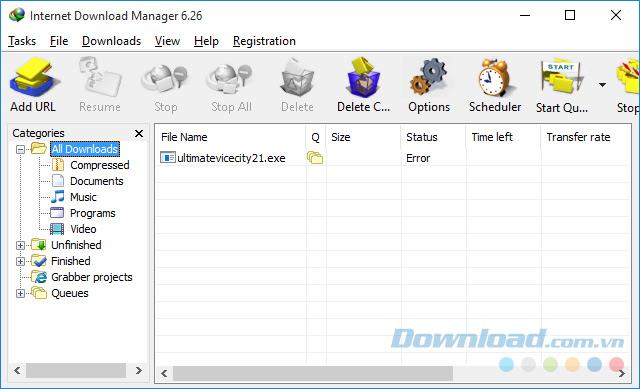
L'interface principale d'Internet Download Manager.
Vous pouvez ajouter de nouveaux fichiers à télécharger avec le bouton de contrôle Ajouter une URL . Vous pouvez saisir l'URL dans la zone de texte ou y coller l'URL copiée directement. Vous pouvez également saisir des informations de nom d'utilisateur et de mot de passe pour télécharger le fichier au cas où certains serveurs en auraient besoin en cochant " Utiliser l'autorisation ".

Ajoutez de nouveaux liens pour faciliter le téléchargement de fichiers.
Si l'URL est valide, la boîte de dialogue Enregistrer sous apparaît et à partir de cette boîte de dialogue, vous pouvez entrer les informations de description du fichier ainsi que le chemin d'accès pour enregistrer le fichier. Une autre façon d'ajouter des informations consiste à utiliser la boîte de dialogue " Propriétés de téléchargement ". Il y a 3 boutons de fonction au bas de la boîte de dialogue Enregistrer sous . Si vous souhaitez annuler le téléchargement, appuyez simplement sur le bouton Annuler .
Dans la barre d'outils de la fenêtre IDM principale se trouvent d'autres composants tels que:
Catégorie
Sur le côté gauche de la fenêtre se trouve un graphique qui trie les fichiers téléchargés en fonction de leur format. Vous pouvez désactiver cette fonction en désactivant la fenêtre Catégories et en ne sélectionnant aucun élément lors du téléchargement de fichiers. IDM a des catégories par défaut associées à des formats de fichiers tels que Musique, Vidéo, Programmes, Documents ... Vous pouvez modifier, supprimer et ajouter vos propres catégories.
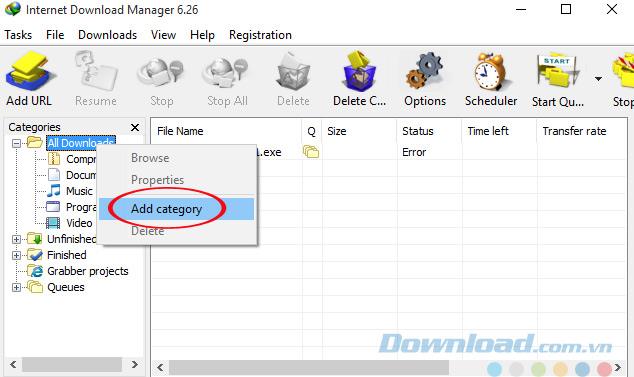
Faites un clic droit sur un élément et vous verrez un menu qui vous permet d'ajouter, de modifier ou de supprimer des éléments. Lors de l'ajout d'un élément, vous pouvez choisir les formats de fichier qui correspondent à l'élément que vous venez d'ajouter ou télécharger le fichier dans les catégories par défaut.
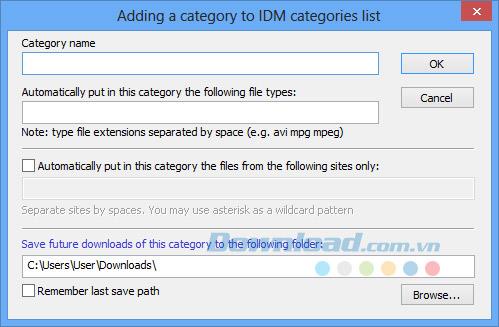
Par exemple, la catégorie Documents correspond à des formats de fichier tels que "doc pdf xls txt" et est enregistrée dans le chemin par défaut "C : \ Downloads \ Documents ".
La version standard d'IDM dispose de 4 types d'interface de barre d'outils, notamment: gros boutons 3D, petits boutons 3D, grands boutons classiques et petits boutons Classis . Vous pouvez sélectionner ces thèmes ou télécharger de nouveaux thèmes depuis la page d'accueil. De plus, vous pouvez dessiner l'interface de la barre d'outils comme vous le souhaitez.
Pour personnaliser les préférences de la barre d'outils IDM, faites un clic droit sur la barre d'outils et la boîte de dialogue inférieure apparaîtra (voir ci-dessous)

À partir d'ici, vous pouvez ajuster les styles et les tailles des boutons de la barre d'outils à partir des options disponibles dans le menu. Une autre option consiste à cliquer sur le menu " Rechercher de nouvelles barres d'outils " pour le télécharger à partir d'Internet.
Pour personnaliser les colonnes IDM dans la fenêtre principale, cliquez avec le bouton droit sur l'en-tête de chaque colonne.
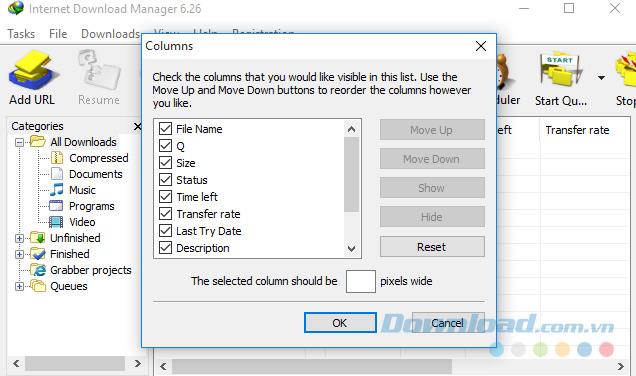
À partir de là, vous pouvez spécifier les colonnes à afficher, la taille des colonnes et l'ordre des colonnes. Pour activer une colonne, vous devez cocher la case correspondante. Vous pouvez déplacer des colonnes vers une autre position en sélectionnant les boutons Déplacer vers le haut et Déplacer vers le bas. Vous pouvez également modifier la position en faisant glisser et en déposant les en-têtes des colonnes comme vous le souhaitez.
Il existe plusieurs façons de commencer à télécharger des fichiers comme suit:
1) Gérez les opérations de téléchargement sur les navigateurs populaires tels qu'Internet Explorer, MSN Explorer, AOL, Opera, Morilla, Netscape et de nombreux autres navigateurs. Chaque fois que vous cliquez sur un lien de téléchargement à partir d'un navigateur, IDM récupère automatiquement le lien et télécharge le fichier de votre choix. Après cela, il téléchargera automatiquement les fichiers que le format a dans la liste des types / extensions. Cette liste peut être modifiée lorsque vous accédez à Options -> Général .
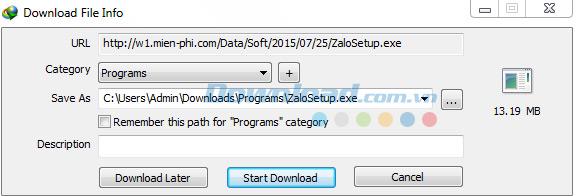
Si le bouton Télécharger plus tard , l'URL sera ajoutée à la liste de téléchargement, mais le téléchargement ne démarrera pas immédiatement. Si vous cliquez sur le bouton Démarrer le téléchargement , le fichier sélectionné sera automatiquement téléchargé immédiatement. IDM a une fonction d'organisation des fichiers à télécharger en fonction du format de fichier et recommande l'emplacement de stockage par défaut des fichiers. Vous pouvez modifier complètement ces options. Si le fichier zip est téléchargé, vous pouvez afficher le contenu avant le téléchargement en cliquant sur le bouton Aperçu .
2) Ajoutez le lien de téléchargement
Vous pouvez ajouter manuellement des liens de téléchargement vers IDM à l'aide de la fonction Ajouter une URL . Ensuite, la boîte de dialogue suivante apparaît et télécharge le lien lorsque vous cliquez sur le bouton OK .

3) IDM est intégré à la souris droite lors de l'utilisation de navigateurs basés sur IE (MSN, AOL, Avant) et basés sur Mozilla (Firefox, Netscape).
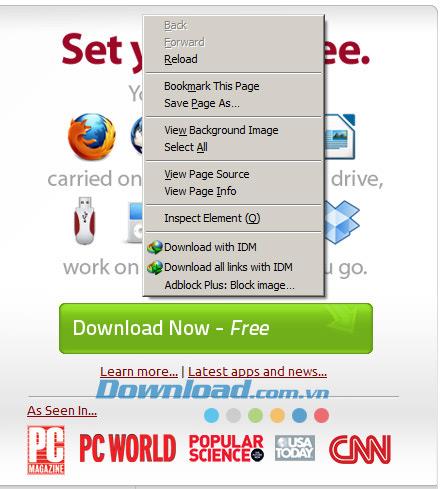
Le téléchargement de fichiers de cette manière est particulièrement utile lorsque IDM ne peut pas télécharger automatiquement les fichiers. Il vous suffit de sélectionner cette fonction pour télécharger le fichier. Vous pouvez également sélectionner une zone de texte dans IE et utiliser cette fonctionnalité pour ajouter tous les liens de la sélection à gérer.
4) Faites glisser et déposez les liens lorsque vous utilisez IE vers l'écran principal
Drop Target est une fenêtre dont l'entrée est des hyperliens supprimés de navigateurs comme IE, Netscape ou Opera. Vous pouvez faire glisser le lien depuis votre navigateur et le déposer dans la fenêtre pour démarrer immédiatement le processus de téléchargement. Si vous souhaitez masquer cette fenêtre, vous pouvez la désactiver. Si vous souhaitez réapparaître, allez dans " Url> Afficher la cible de dépôt " dans la fenêtre principale.
La boîte de dialogue des propriétés du fichier (boîte de dialogue Propriétés ) apparaît lorsque vous sélectionnez l'élément Propriétés dans le menu lorsque vous double-cliquez sur le nom du fichier. La boîte de dialogue affiche des informations et vous permet de modifier l'emplacement du fichier sur le lecteur, l'URL et la description du fichier. Vous pouvez ouvrir le fichier directement à l'aide du bouton Ouvrir .
Dans la boîte de dialogue Options, vous pouvez réinitialiser toutes les configurations en fonction de vos besoins et de vos objectifs. La boîte de dialogue comprend 7 onglets: Général, Types de fichiers, Connexion, Enregistrer dans, Téléchargements, Proxy, Enregistrements de site, Accès à distance, Sons .
Général
L'onglet Général peut être utilisé pour sélectionner: Démarrer automatiquement avec Windows, intégrer IDM dans des navigateurs comme IE, Opera, Mozilla, Netscape ...
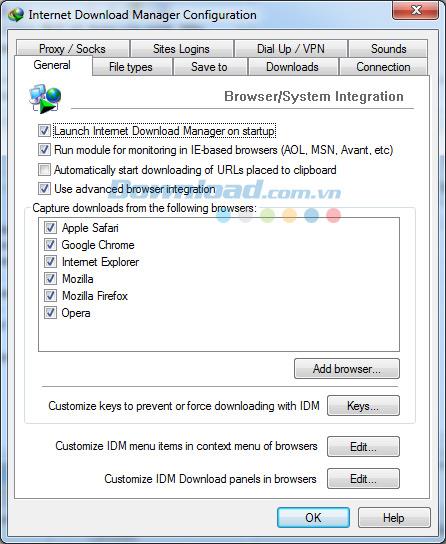
IDM prend en charge de nombreuses personnalisations qui s'intègrent aux navigateurs. La personnalisation de base vous permet de vérifier le type d'intégration utilisé pour chaque navigateur en sélectionnant le navigateur et en cliquant sur le bouton Détails. Dans ce mode intégré, vous pouvez ajouter un navigateur en appuyant sur le bouton " Ajouter un navigateur ... ". Le logiciel détermine alors la version du navigateur et s'intègre.
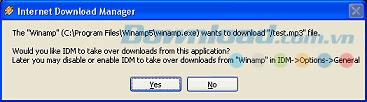
De plus, il vous permet de sélectionner des combinaisons de touches de raccourci pour demander / bloquer l'IDM de télécharger des fichiers. Cliquez sur le bouton Clés et la boîte de dialogue " Utilisation de clés spéciales " apparaît. Dans cette boîte de dialogue, vous pouvez sélectionner les raccourcis clavier appropriés pour chaque navigateur. Particulièrement pour les navigateurs basés sur Opera et OLD Mozilla, peut être intégré à l'aide de plug-ins. Ce mode intégré ne prend pas en charge les raccourcis clavier pour empêcher / exiger que IDM télécharge les fichiers. Si vous souhaitez empêcher / exiger le téléchargement de fichiers à l'aide de raccourcis clavier, vous devez utiliser la fonction " Intégration avancée du navigateur ".
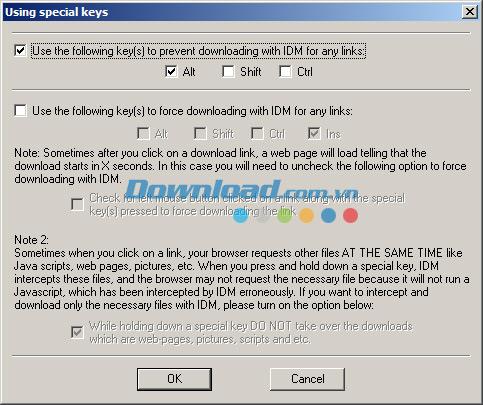
Types de fichiers
Peut être utilisé pour changer les formats de fichiers à télécharger par IDM ou par navigateur.
Vous pouvez interdire le téléchargement de fichiers à partir de certains sites Web prédéfinis. Pour ce faire, ajoutez simplement l'adresse Web à la liste " ne pas démarrer le téléchargement ". Par exemple, lors de l'ajout de * .tonec.com à la liste, il ne sera pas téléchargé depuis ftp.tonec.com, www.tonec.com, www.games.tonec.com ...
Connexion
Dans l'onglet Connexion, vous devez choisir la vitesse de votre connexion Internet. Cela est nécessaire pour une utilisation optimale de la ligne. Évitez de sélectionner le " Numéro de connexion max " avec une valeur supérieure à 4. Cette valeur trop grande peut réduire la vitesse de connexion et ralentir le serveur sur lequel vous téléchargez des données. De plus, cela peut affecter certaines actions de sécurité des administrateurs réseau. D'un autre côté, l'augmentation du nombre de connexions peut accélérer le processus de téléchargement de fichiers si vous disposez d'une connexion haut débit.
Si vous souhaitez spécifier la capacité maximale dont IDM peut bénéficier sur la ligne, vous pouvez choisir de personnaliser les limites de téléchargement IDM . C'est une coutume très utile avec certaines normes de connexion telles que Directway, Direct PC, Hughes ... Par exemple, dans le cas où vous ne souhaitez télécharger qu'avec une vitesse maximale de 40 Mo par heure ou 150 Mo toutes les 4 heures en continu , alors la charge ne dépassera pas cette norme. De cette façon, vous pouvez profiter pleinement de la connexion pour télécharger des fichiers volumineux.
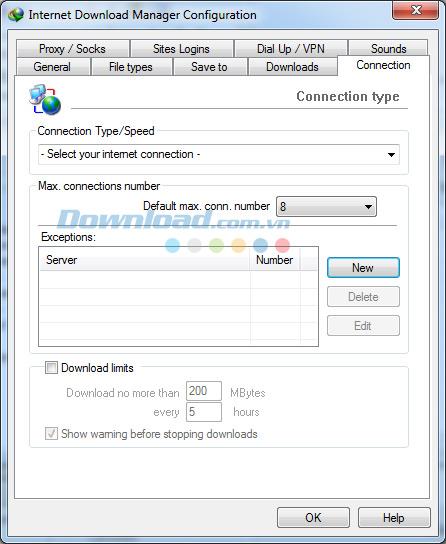
Enregistrer dans
Dans cet onglet, vous sélectionnez le dossier par défaut correspondant au format de fichier téléchargé. Vous pouvez modifier ces dossiers en cliquant avec le bouton droit et en sélectionnant Propriétés pour chaque élément. IDM propose également " Mémoriser le dernier chemin d'enregistrement " pour mémoriser automatiquement l'adresse du fichier enregistré lors du téléchargement précédent.
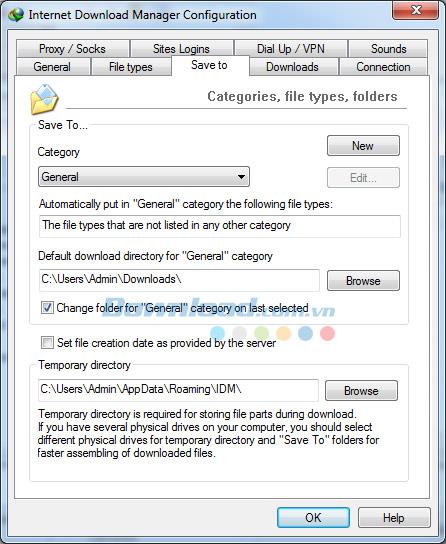
Le répertoire temporaire définit le chemin où les fichiers temporaires seront stockés. Vous pouvez modifier ce répertoire selon vos besoins, par exemple au cas où il n'y aurait pas assez d'espace disque.
Téléchargements
Dans cette boîte de dialogue, vous pouvez gérer efficacement les boîtes de dialogue qui apparaîtront. Si vous sélectionnez " Ne pas afficher " dans la boîte de dialogue Progression du téléchargement, cette boîte de dialogue disparaîtra. D'autres options, telles que la réduction de la fenêtre, peuvent utiliser " Afficher la taille réduite ".
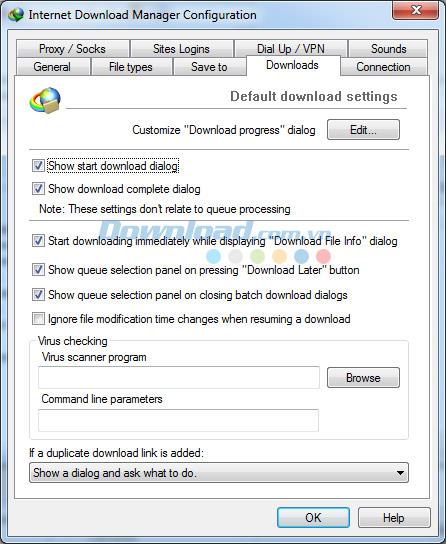
Mode silencieux lorsque tous les liens sur lesquels vous cliquez seront automatiquement enregistrés dans un dossier par défaut. Si vous ne souhaitez pas que la boîte de dialogue Téléchargement terminé , vous pouvez décocher la case " Afficher la boîte de dialogue de démarrage du téléchargement ", " Ne pas afficher la boîte de dialogue de téléchargement terminé " et sélectionner " Ne pas afficher " dans la zone de liste Progression du téléchargement .
Proxy
L'onglet Proxy / Firewall est l'endroit où vous pouvez configurer le proxy. L' option " Utiliser FTP dans PASV " signifie que le mode passif du protocole FTP sera activé. Vous devez activer cette option lorsqu'un pare-feu ou un serveur proxy est activé. À ce stade, vous pouvez également ajouter des informations personnelles si le serveur proxy le demande.
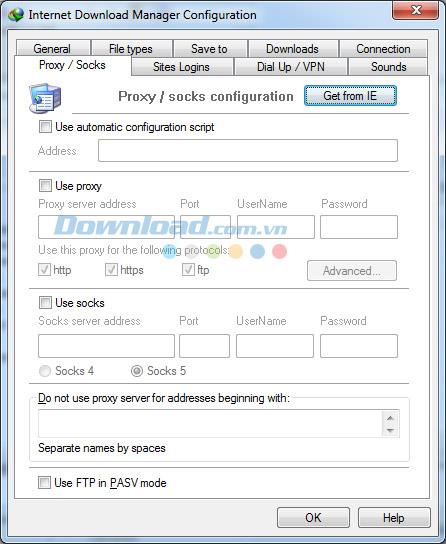
Connexions au site
L'onglet Connexions au site (uniquement disponible dans les versions protégées par des droits d'auteur) est utilisé lorsque vous souhaitez déclarer automatiquement des informations pour télécharger des serveurs qui nécessitent une connexion. Activez cette fonction en cliquant sur le bouton Nouveau, en ajoutant des URL et des informations de nom d'utilisateur / mot de passe.
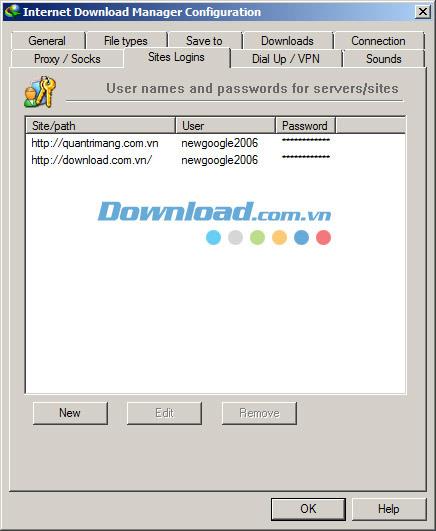
Dial Up
Si une connexion d'accès à distance est utilisée, il y aura une fonction supplémentaire pour modifier les enregistrements dans l'annuaire téléphonique pour votre connexion. Dans cette liste, vous avez le droit de choisir la connexion à utiliser avec IDM. Si votre ordinateur est connecté à Internet, cette connexion sera affichée par défaut.
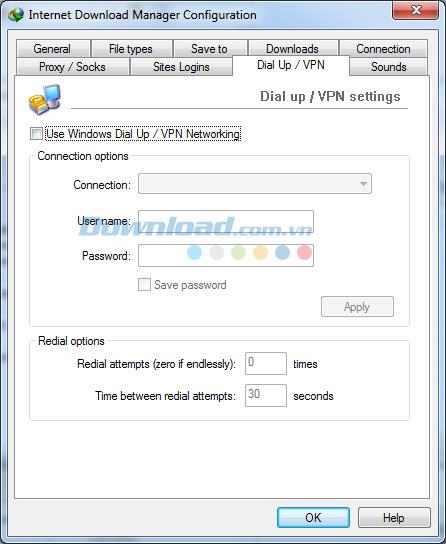
Après avoir choisi la connexion, vous pouvez modifier les informations de nom d'utilisateur et de mot de passe , puis les enregistrer en cliquant sur le bouton Appliquer . Si vous souhaitez qu'IDM remplisse automatiquement vos informations de mot de passe, vous pouvez cocher la case Vérifier l'enregistrement du mot de passe . De plus, vous pouvez configurer le nombre de reconnexions et le temps entre chacune. Cliquez sur OK pour enregistrer la révision et sur Annuler pour enregistrer.
Son
Peut émettre un certain nombre de types de sons différents pour avertir les utilisateurs. Dans la carte son, les utilisateurs peuvent sélectionner l'alarme et l'attacher à chaque événement distinct.
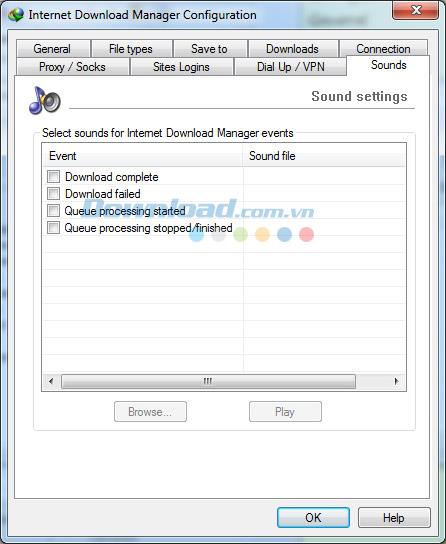
Remarque : vous pouvez choisir les sons parmi les fichiers disponibles sur la machine. Pour sélectionner le type de son, sélectionnez d'abord le type d'événement, cliquez sur le bouton Parcourir, recherchez le fichier audio et cochez le son associé à l'événement correspondant. Vous pouvez écouter l'audio à l'avance à l'aide du bouton Lecture .
Une fois le téléchargement terminé, IDM affichera la boîte de dialogue " Téléchargement terminé ". À partir de là, vous pouvez choisir différentes façons d'ouvrir le fichier nouvellement téléchargé.

Par exemple, vous pouvez désactiver l'affichage des notifications à la fin du téléchargement d'un fichier en sélectionnant " Ne plus afficher cette boîte de dialogue ". Si vous souhaitez désactiver cette fonctionnalité, vous pouvez accéder à l'onglet Options > Téléchargements .
Apprenez à planifier l
Découvrez comment corriger l\
Découvrez comment corriger l
Si vous n'avez plus besoin d'utiliser Galaxy AI sur votre téléphone Samsung, vous pouvez le désactiver avec une opération très simple. Voici les instructions pour désactiver Galaxy AI sur les téléphones Samsung.
Si vous n'avez pas besoin d'utiliser de personnage IA sur Instagram, vous pouvez également le supprimer rapidement. Voici un guide pour supprimer les personnages IA sur Instagram.
The delta symbol in Excel, also known as the triangle symbol in Excel, is used a lot in statistical data tables, expressing increasing or decreasing numbers, or any data according to the users wishes.
Les utilisateurs peuvent également personnaliser la désactivation de la mémoire ChatGPT quand ils le souhaitent, sur les versions mobiles et informatiques. Voici les instructions pour désactiver le stockage ChatGPT.
Par défaut, Windows Update recherche automatiquement les mises à jour et vous pouvez également voir quand la dernière mise à jour a eu lieu. Voici les instructions pour savoir quand Windows a été mis à jour pour la dernière fois.
Fondamentalement, l’opération de suppression de l’eSIM sur iPhone est également simple à suivre pour nous. Voici les instructions pour supprimer l'eSIM sur iPhone.
En plus d'enregistrer des Live Photos sous forme de vidéos sur iPhone, les utilisateurs peuvent convertir des Live Photos en Boomerang sur iPhone très simplement.
De nombreuses applications activent automatiquement SharePlay lorsque vous utilisez FaceTime, ce qui peut vous amener à appuyer accidentellement sur le mauvais bouton et à ruiner l'appel vidéo que vous passez.
Lorsque vous activez « Cliquer pour faire », la fonctionnalité fonctionne et comprend le texte ou l'image sur lequel vous cliquez, puis émet des jugements pour fournir des actions contextuelles pertinentes.
L'activation du rétroéclairage du clavier fera briller le clavier, ce qui est utile lorsque vous travaillez dans des conditions de faible luminosité ou pour rendre votre coin de jeu plus cool. Vous avez le choix entre 4 façons d'allumer les lumières du clavier de votre ordinateur portable ci-dessous.
Il existe de nombreuses façons d'entrer en mode sans échec sur Windows 10, au cas où vous ne parviendriez pas à accéder à Windows et à y accéder. Pour entrer en mode sans échec Windows 10 au démarrage de votre ordinateur, veuillez vous référer à l'article ci-dessous de WebTech360.
Grok AI a désormais étendu son générateur de photos AI pour transformer des photos personnelles en de nouveaux styles, comme la création de photos de style Studio Ghibli avec des films d'animation célèbres.
Google One AI Premium propose un essai gratuit d'un mois pour que les utilisateurs puissent s'inscrire et découvrir de nombreuses fonctionnalités améliorées telles que l'assistant Gemini Advanced.
À partir d'iOS 18.4, Apple permet aux utilisateurs de décider d'afficher ou non les recherches récentes dans Safari.
Windows 11 has integrated the Clipchamp video editor on Snipping Tool so that users can edit videos as they want, without having to use other applications.
















